Jak změnit dopis jednotky Flash nebo přiřadit konstantní dopis pro jednotku USB
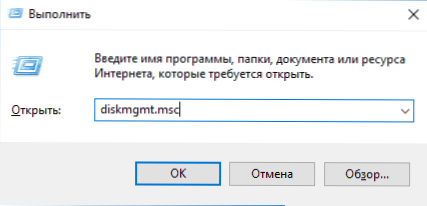
- 2776
- 92
- Lubor Blecha
Ve výchozím nastavení, když připojíte flash jednotku USB nebo jinou jednotku USB k systému Windows 10, 8 nebo Windows 7, je přiřazen disk na disku, což je následující volná abeceda po již obsazených dopisech jiných místních a odnímatelných jednotek.
V některých situacích může být nutné změnit písmeno Flash Drive nebo přiřadit dopis, který se v průběhu času nezmění (to může být nezbytné pro některé programy spuštěné z jednotky USB, které předepisují nastavení pomocí absolutních cest ) a o tom bude diskutováno a o tom bude diskutováno v těchto pokynech. Cm. Také: Jak změnit dopis dopis Windows 10, jak změnit flash jednotku nebo ikonu pevného disku.
Účel dopisu Flash Drive pomocí ovládacího prvku Windows Drive
Žádné programy třetí strany za účelem přiřazení písmene Flash disk není nutný - můžete to provést pomocí nástroje „Disk Management“, který je přítomen v systému Windows 10, Windows 7, 8 a XP.
Postup pro změnu písmene jednotky flash (nebo jiné jednotky USB, například externí pevný disk) bude následující (flash disk v době výkonu by měl být připojen k počítači nebo notebooku)
- Stiskněte klávesy Win+R na klávesnici a zadejte Diskmgmt.MSc V okně „Provádět“ klikněte na Enter.
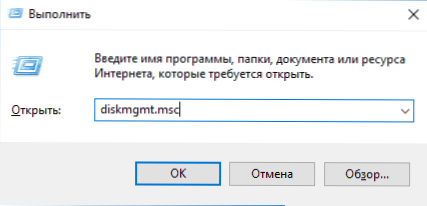
- Po načtení nástroje pro ovládání disku uvidíte v seznamu všechny připojené jednotky. Stiskněte pravé tlačítko myši na požadovaném flash disku nebo disku a vyberte položku nabídky „Změňte písmeno nebo cestu na disk“.
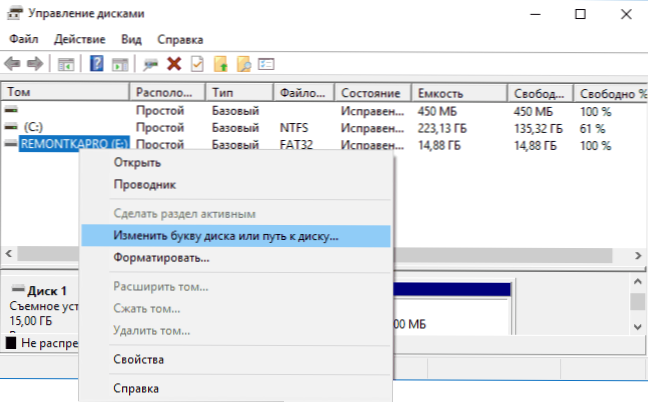
- Vyberte aktuální písmeno Flash Drive a klikněte na „Změna“.
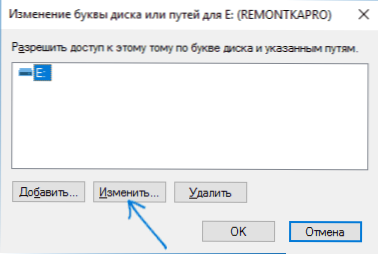
- V dalším okně zadejte požadované písmeno Flash Drive a klikněte na „OK“.
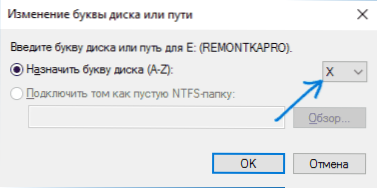
- Uvidíte varování, že některé programy používající tento disk mohou přestat fungovat. Pokud nemáte programy, které vyžadují, aby flash disk měl „starý“ dopis, potvrďte změnu v dopise Flash Drive.
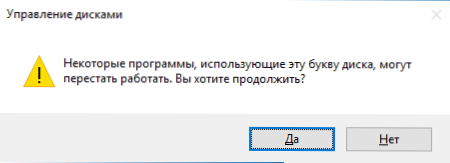
K tomu je přiřazení dopisu dokončeno, uvidíte jej v dirigentu a dalších místech s novým dopisem.
Jak přiřadit konstantní dopis pro flash disk
Pokud se potřebujete ujistit, že dopis konkrétního flash jednotky je konstantní, je to jednoduché: všechny kroky budou stejné, které byly popsány výše, ale jedna nuance je důležitá: Použijte dopis blíže ke středu nebo konec abeceda (t.E. ten, který nebude náhodně přiřazen k jiným připojeným jednotkám).
Pokud například přiřadit písmeno X pro jednotku Flash, jako v mém příkladu, pak v budoucnu, pokaždé, když připojíte stejnou jednotku ke stejnému počítači nebo notebooku (a k kterémukoli z jeho portů USB), bude být přiřazen jmenovaný dopis.
Jak změnit dopis flash disků na příkazovém řádku
Kromě nástroje pro správu disku můžete přiřadit písmeno Flash Drive nebo jakýkoli jiný disk pomocí příkazového řádku Windows:
- Spusťte příkazový řádek jménem administrátora (jak to udělat) a v pořádku zadejte následující příkazy
- Diskpart
- Seznam objem (Zde věnujte pozornost počtu objemu flash jednotky nebo disku, pro které bude akce provedena).
- Vyberte svazek n (kde n je číslo z odstavce 3).
- Přiřadit dopis = z (kde z je požadovaný disk dopis).

- Výstup
Poté můžete zavřít příkazový řádek: Vaše jednotky bude přiřazeno požadovaný dopis a v budoucnu, kdy je připojená okna, použije také tento dopis.
Dokončím to a doufám, že všechno funguje podle očekávání. Pokud něco najednou nefunguje, popište situaci v komentářích, pokusím se pomoci. Možná to bude užitečné: co dělat, pokud počítač nevidí flash disk.

